iPhoneやiPadには、見えにくい人のための様々な機能があります。
「大きく表示する」という点でも、いくつかの機能がありますが、今回はアプリ内の文字を大きく表示させる設定を紹介します。
文字のサイズを変えるとこうなる
すべてのアプリに適応するわけではありませんが、Appleのアプリや文字が主体のアプリなど、わりと多くのアプリに適応されます。
例として、設定アプリで比べて見ましょう。
下の画像は左から最小(80%)、デフォルト(100%)、160%、最大(310%)の比較です。
これらの間にも段階はあり、最小と最大を含めて12段階の中から選択できます。
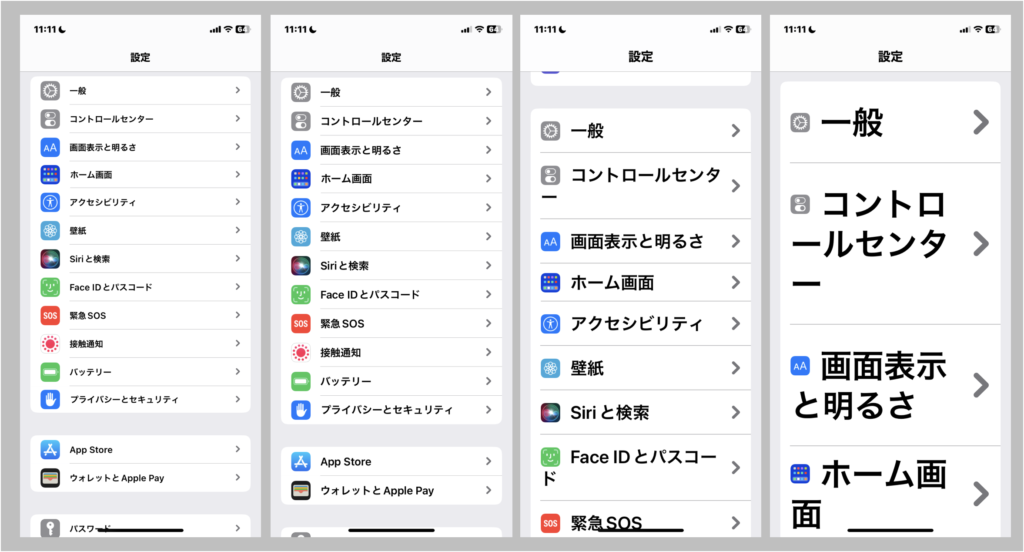
このように文字の大きさを変えるにはどうすれば良いのか、いくつかの方法があるので以下に書きます。
文字を大きくする方法(1)コントロールセンターから行う(おすすめ)
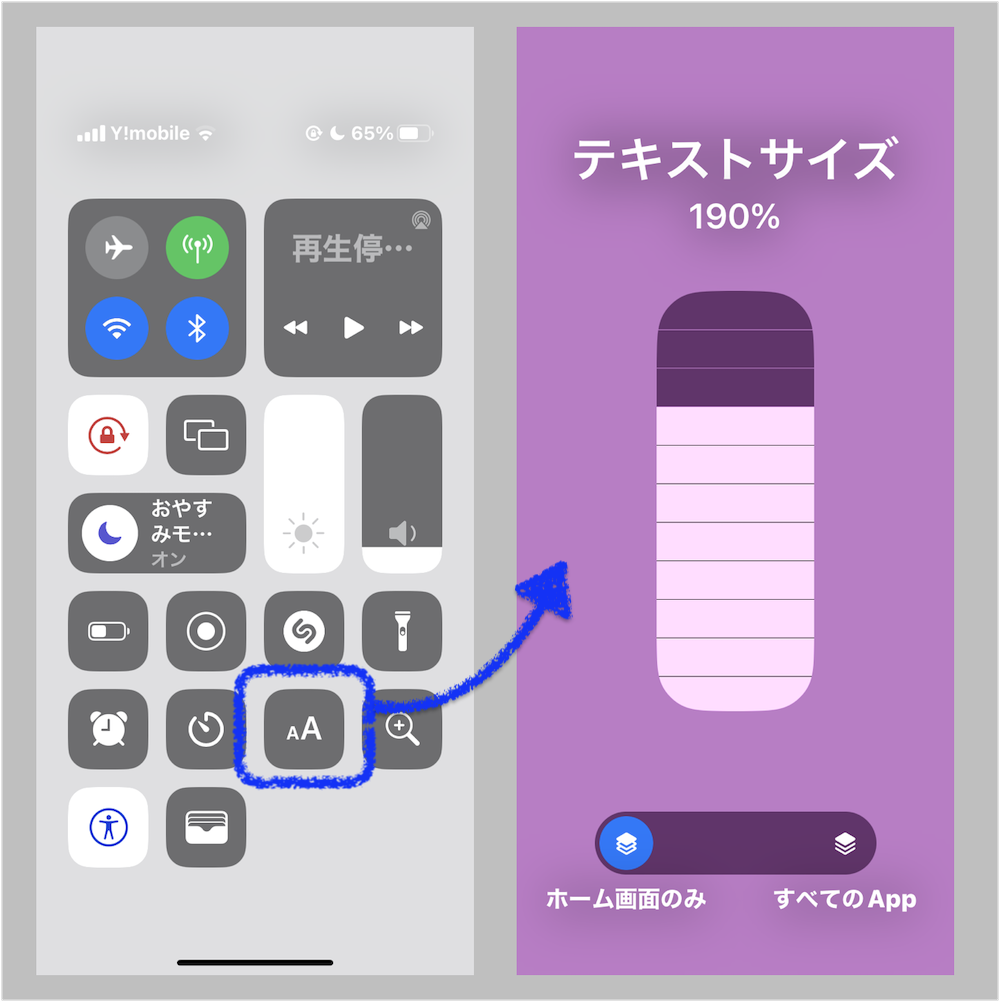
先にコントロールセンターに含める設定をする必要がありますが、それを済ませてしまえば一番簡単に効率的に行えます。
アプリによって「もう少し小さくしたい」時など、簡単にささっとサイズを変更することも出来ます。
コントロールセンターの設定方法などは以下のページで説明しているのでご覧ください。
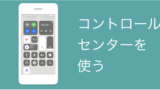
文字を大きくする方法(2)設定→アクセシビリティから行う
文字サイズ設定画面に到達するまで数段階踏む必要がありますが、他のアクセシビリティ機能も並んでいるので、それらを確認したり設定したりなども出来ます。
手順は以下の通りです。
[設定]アプリ→アクセシビリティ→画面表示とテキストサイズ→さらに大きな文字をオン→文字サイズを変更
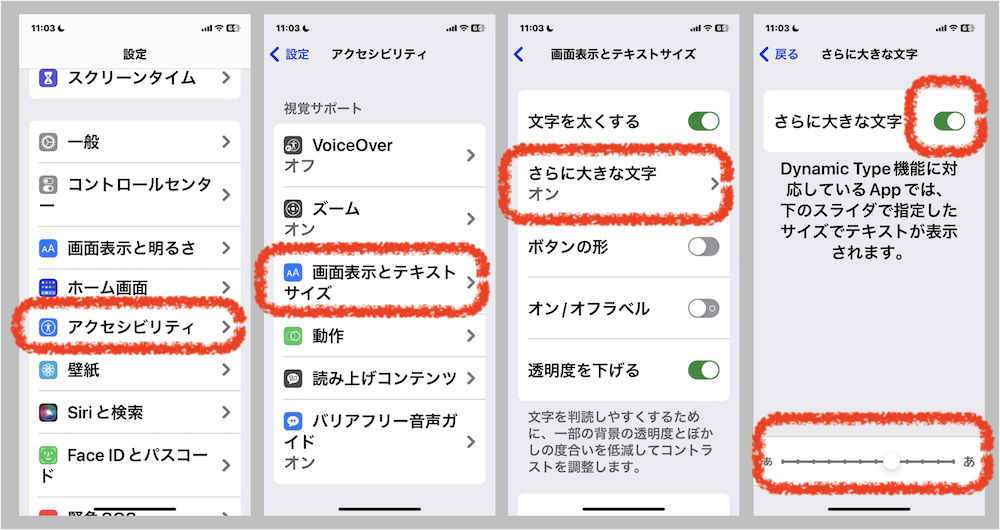
文字を大きくする方法(3)設定→画面表示と明るさから行う
アクセシビリティ項目ではなく、設定アプリ内の「画面表示と明るさ」というメニューから変更することも出来ます。
手順は以下の通りです。
[設定]アプリ→画面表示と明るさ→テキストサイズを変更
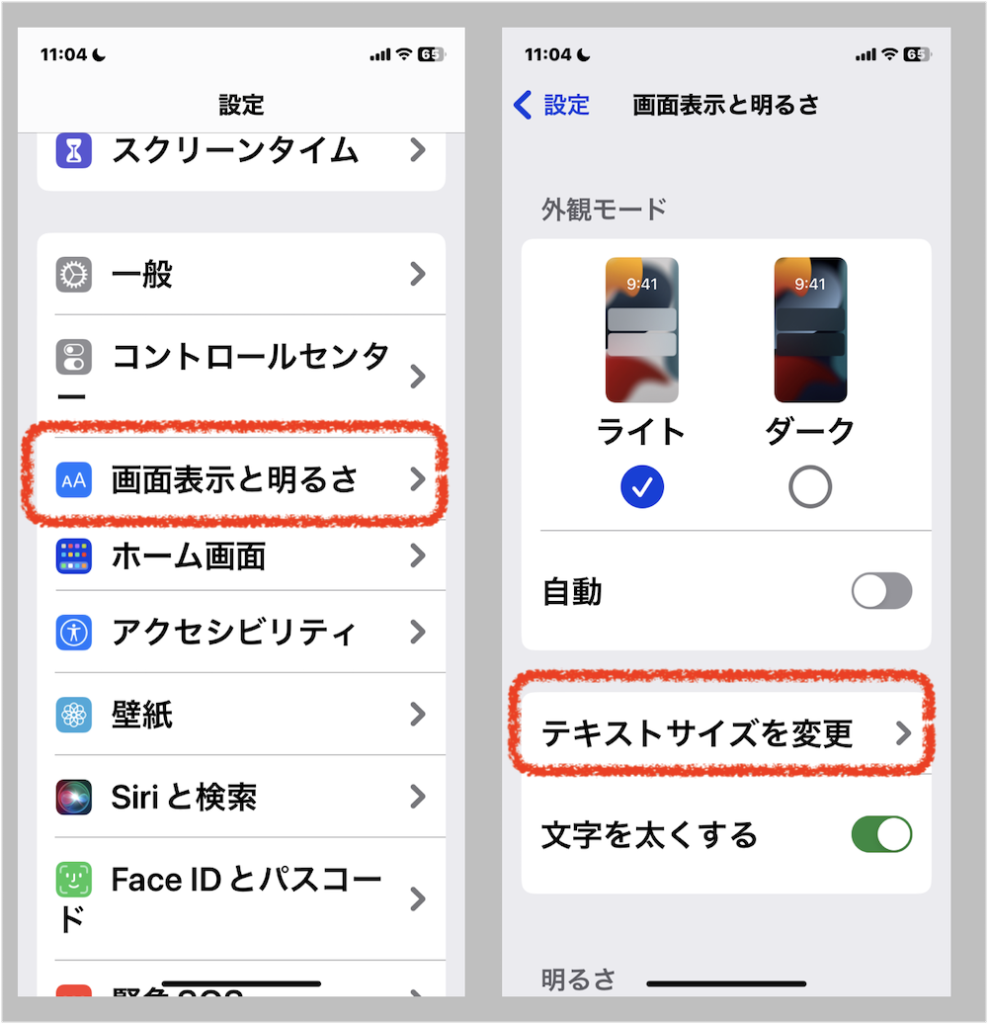
アプリごとに文字の大きさを設定する
私などは大きければ大きいほど見やすいのですが、アプリによっては行の間隔と文字の大きさが合わなくなり、文字が重なってしまって何が何だかわからなくなってしまう場合があります。
そうでなっくても、アプリによって最適な文字の大きさは異なってくるのではないかと思います。
そんな時に便利なのが、アプリごとに文字の大きさを設定する方法です。
方法は2種類あります。
アプリごとのテキストサイズ設定(1)コントロールセンターから
上で説明したコントロールセンターから行えます。
あらかじめコントロールセンターの設定で「App使用中のアクセス」をオンにしておいた場合に有効です。
アプリを使用中にコントロールセンター→テキストサイズの変更を選ぶと、以下のように画面下部に
[(アプリ名)のみ][すべてのApp]という切り替えスイッチがあるので、[(アプリ名)のみ]の方を選択します。
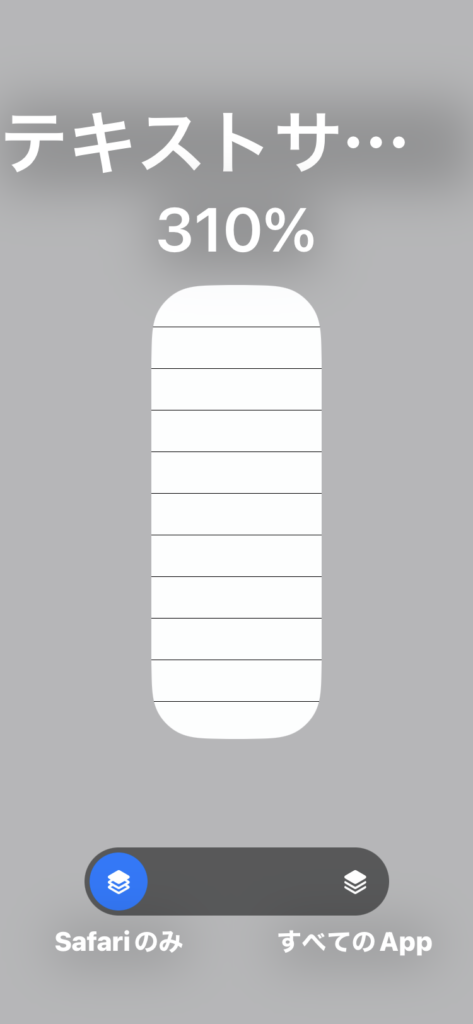
アプリごとのテキストサイズ設定(2)設定アプリから
こちらはアプリごとの設定を一覧で見ることも出来ます。
[設定]アプリ→アクセシビリティ→Appごとの設定*
と進むと、アプリごとの設定を確認できます。
ここに無いアプリを追加して設定したい場合は、青い四角で囲んだ[Appを追加]をタップしてアプリを設定します。
*[Appごとの設定]は、アクセシビリティメニューの中の視覚項目ではなく、[一般]の項目の中にあります。
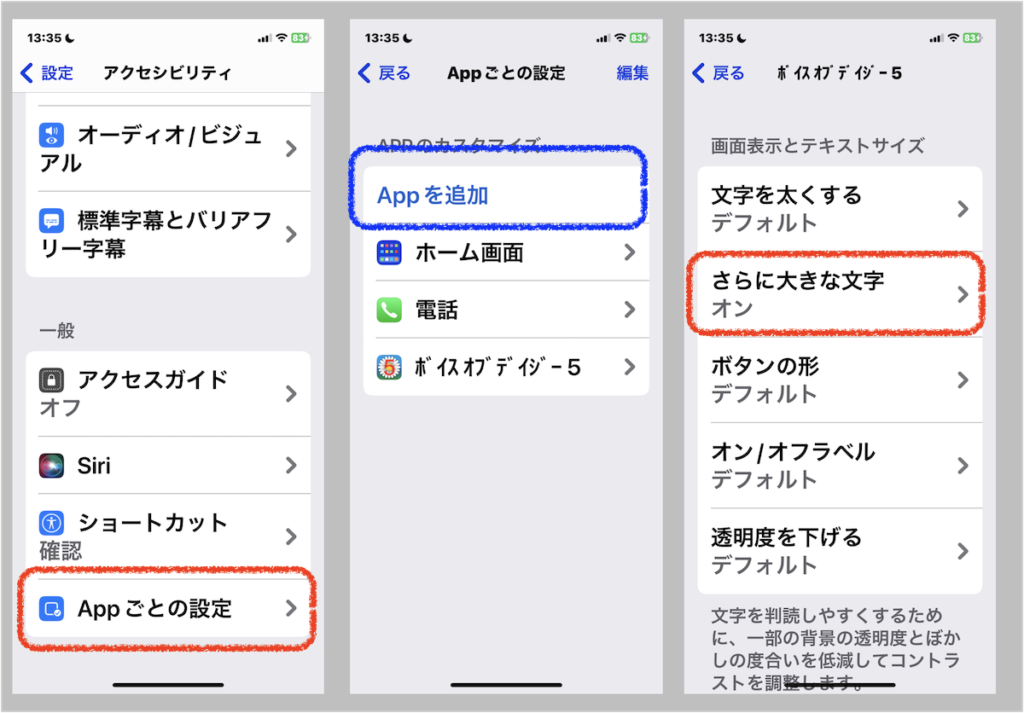
最後に
以上、iPhoneやiPadの文字の大きさ(テキストサイズ)を大きくして見やすくする方法の紹介でした。
とても見えにくい人はもちろん、少し見えにくい人も、少し大きくして見やすくなればと思います。
また、iPhoneやiPadを見やすくする方法はほかにもたくさんあるので、他のページも併せてご覧ください。


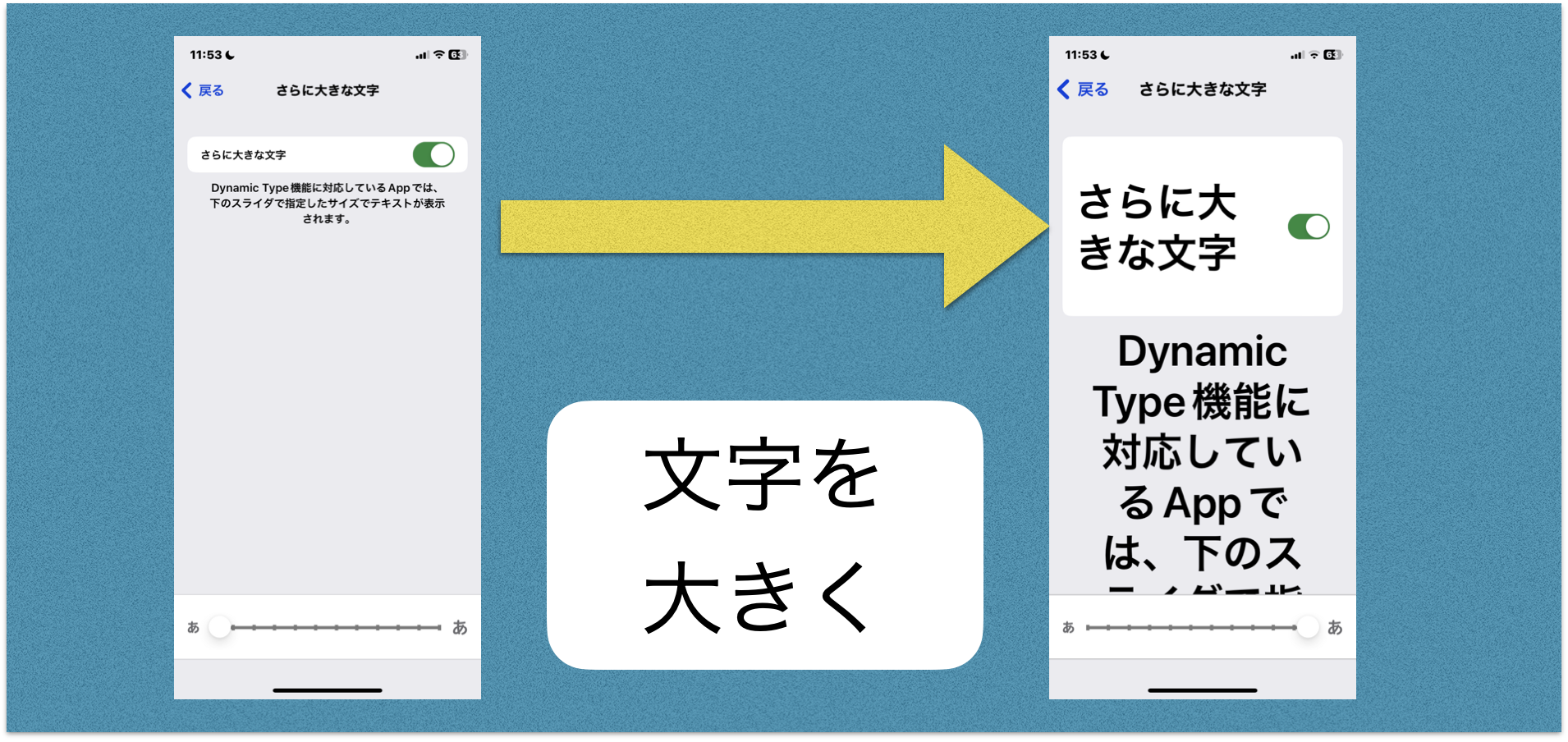


コメント